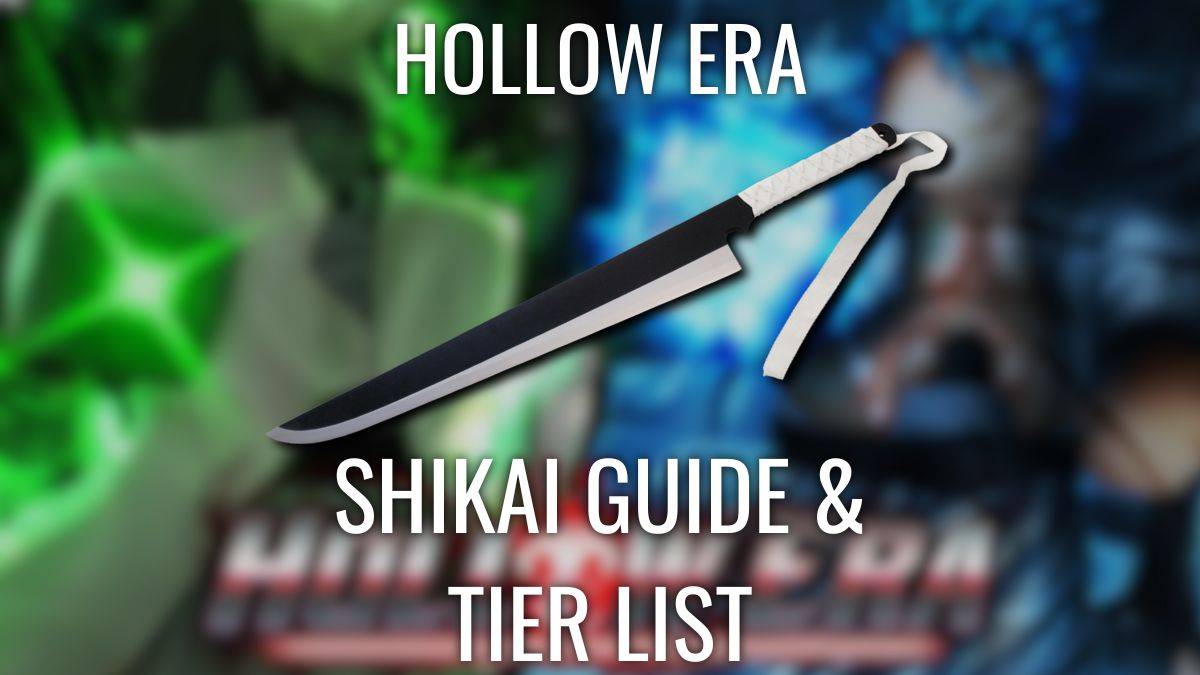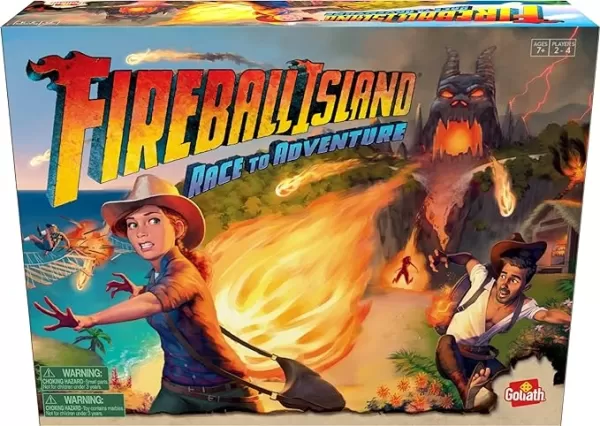Este guia fornece uma explicação abrangente para a configuração da emulação do sistema mestre da SEGA no seu baralho a vapor usando o Emudeck, Decky carregador e ferramentas elétricas. Ele abrange tudo, desde a configuração inicial até a otimização do desempenho e a solução de problemas de pós-atualização.
Links rápidos
- Antes de instalar o Emudeck
- Instalando Emudeck no modo de mesa
- Adicionando jogos de sistema mestre à biblioteca Steam
- Corrigindo ou carregando obras de arte ausentes
- Jogando jogos de sistema mestre no convés do vapor
- Instalando o carregador de DECKY para o convés do vapor
- Instalação de ferramentas elétricas
- Corrigindo o carregador de DECKY após uma atualização do convés do vapor
O Sega Master System, um console clássico de 8 bits, possui uma biblioteca de títulos fantásticos. O baralho do vapor, com Emudeck, torna realidade esses jogos. Este guia detalha o processo.
Antes de instalar o Emudeck
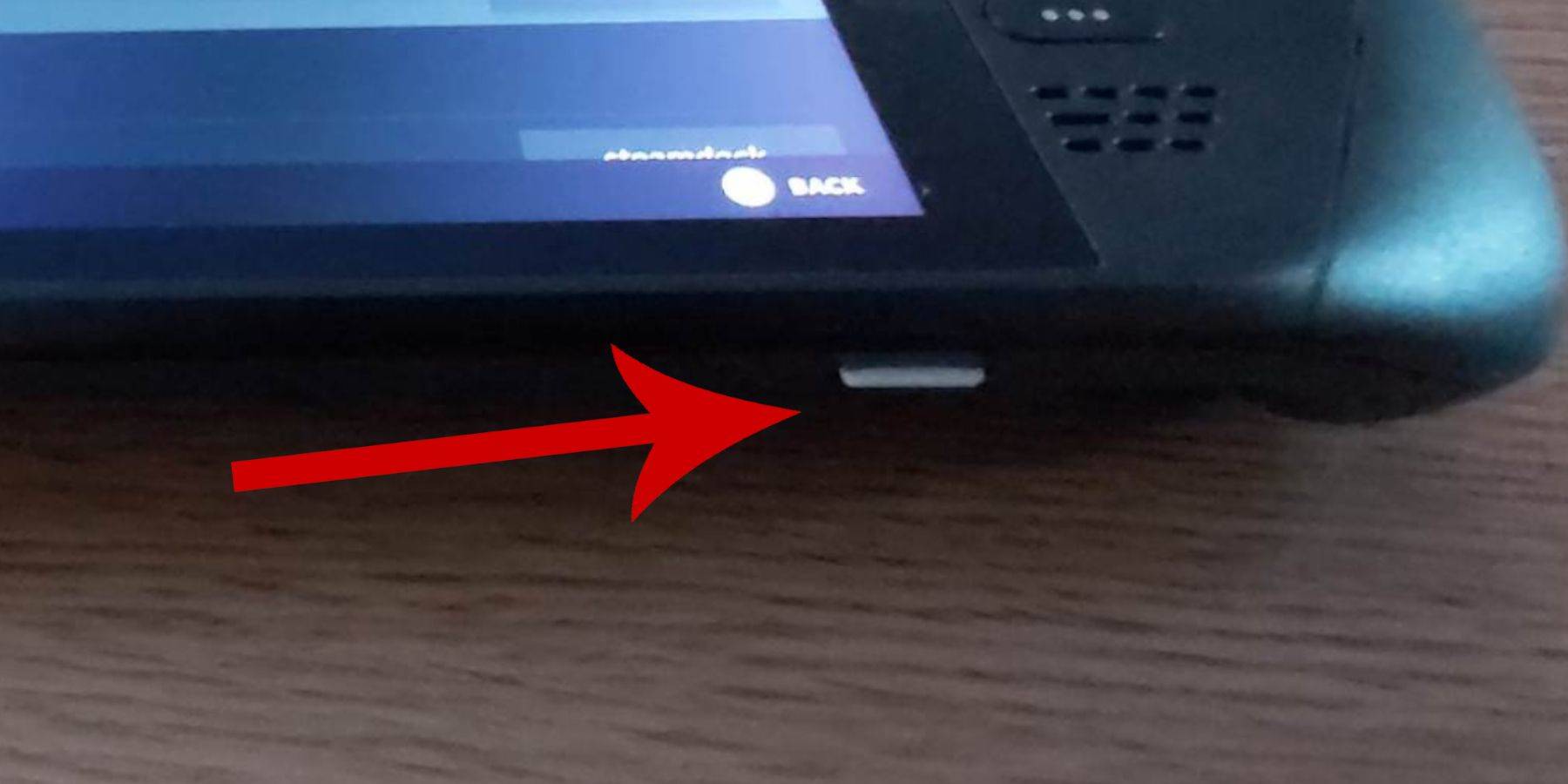
Antes da instalação, verifique:
- Seu convés de vapor está carregado ou conectado.
- Você tem um cartão microSD de alta velocidade (ou disco rígido externo, embora isso afete a portabilidade).
- Um teclado e mouse são recomendados para facilitar a navegação (embora o teclado e os trackpads na tela sejam utilizados).
Ative o modo desenvolvedor
Habilite o modo de desenvolvedor para o desempenho ideal do emulador:
- Acesse o menu Steam.
- Vá para o sistema> Configurações do sistema.
- Ativar modo de desenvolvedor.
- Acesse o menu do desenvolvedor (parte inferior do painel de acesso).
- Habilite a depuração remota do CEF sob diversos.
- Reinicie seu convés a vapor. (Nota: a depuração remota do CEF pode precisar reativar após atualizações).
Instalando Emudeck no modo de mesa
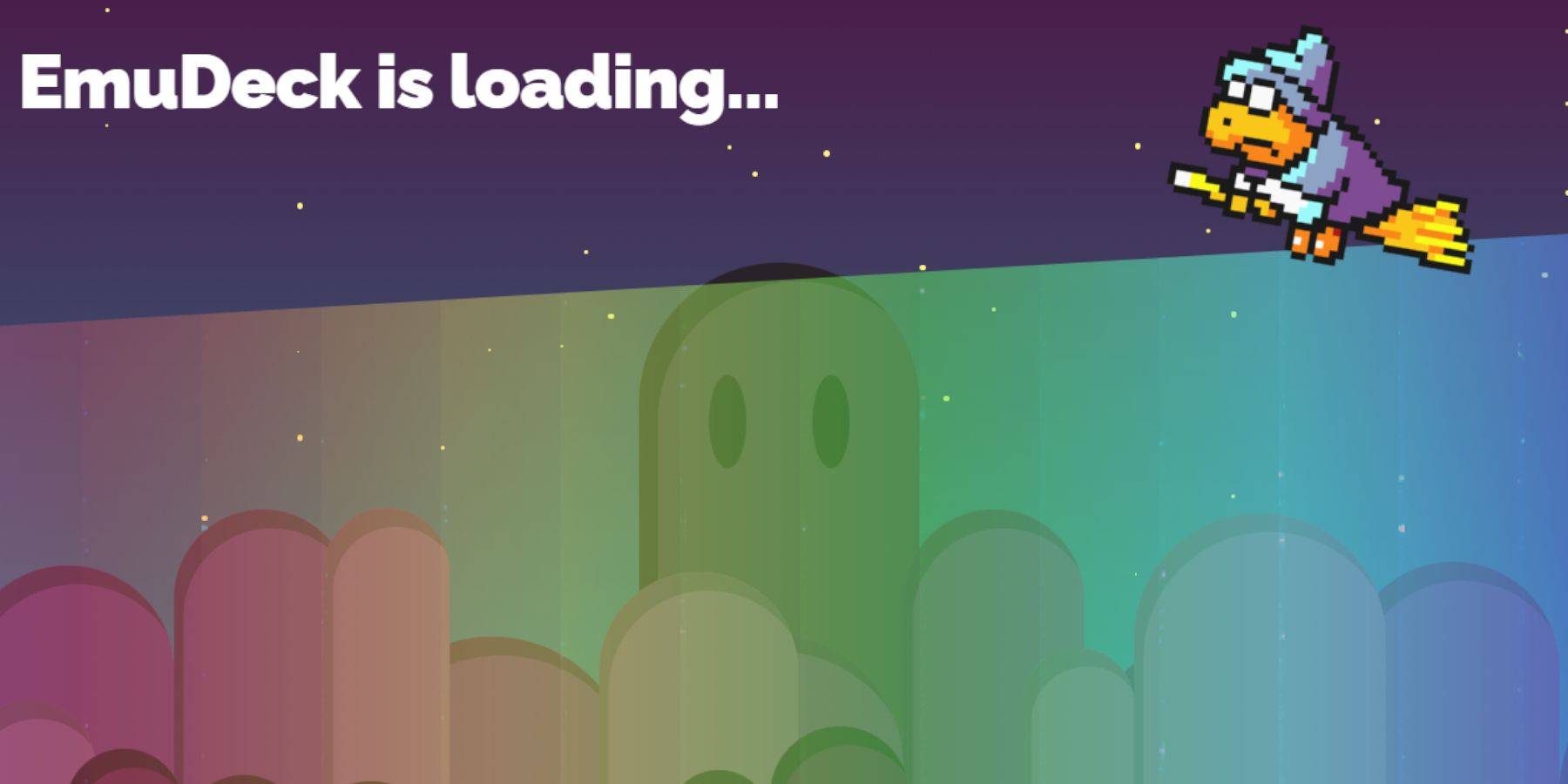
- Mude para o modo de mesa.
- Faça o download do Emudeck usando um navegador (Chrome ou Firefox).
- Escolha a versão Steamos apropriada.
- Selecione Instalação personalizada.
- Renomeie seu cartão SD para "primário" para facilitar o gerenciamento.
- Selecione o Retroarch (e o Steam ROM Manager) para a emulação do Sistema Master Sega.
- Configure o shader CRT (opcional).
- Conclua a instalação.
Transferindo ROMs do sistema mestre
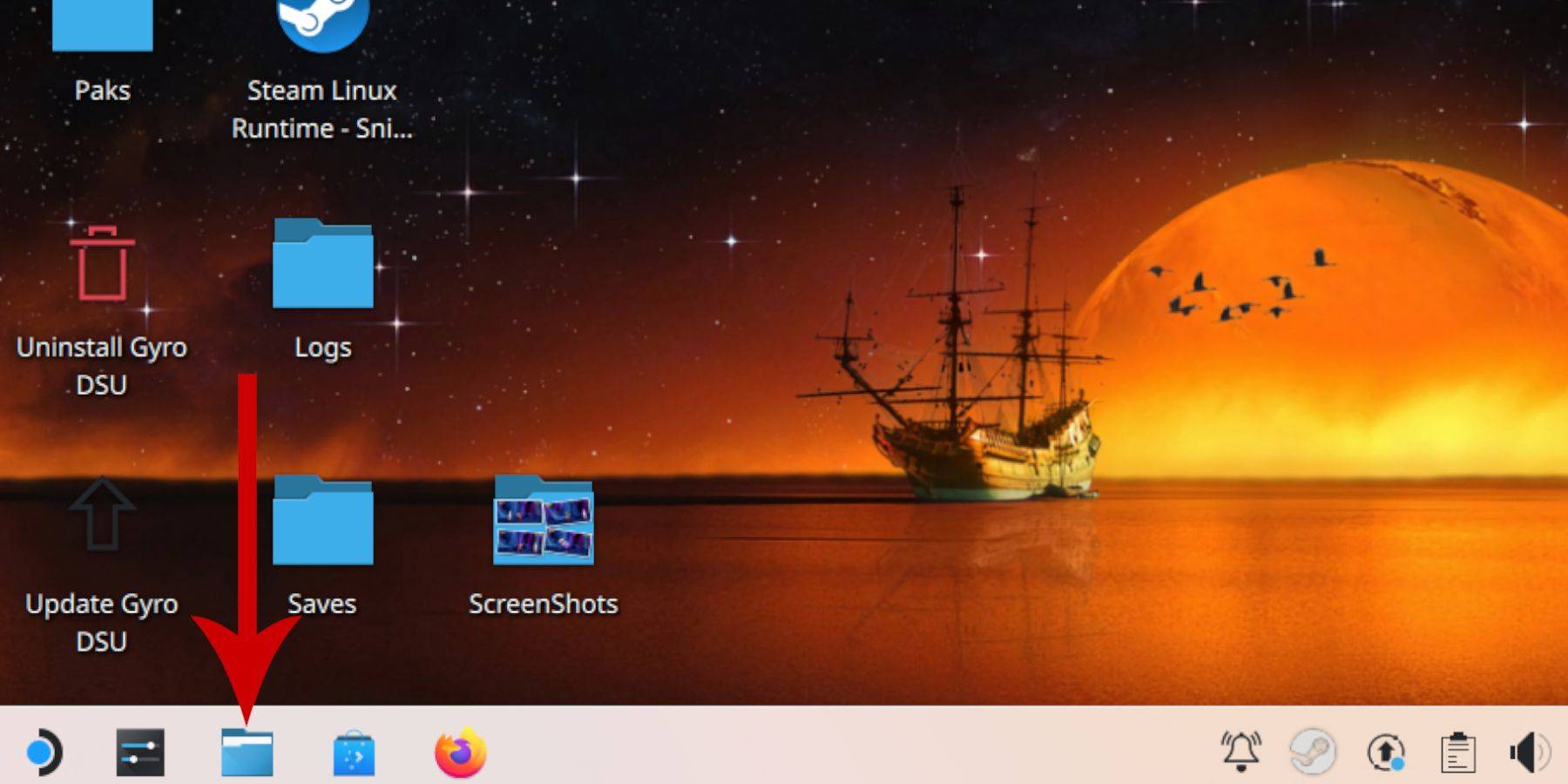
- Abra o gerenciador de arquivos de golfinhos.
- Navegue para dispositivos removíveis> Primário> Emulação> ROMs> MasterSystem.
- Copie seus arquivos ROM '.sms' (excluindo 'mídia').
Adicionando jogos de sistema mestre à biblioteca Steam
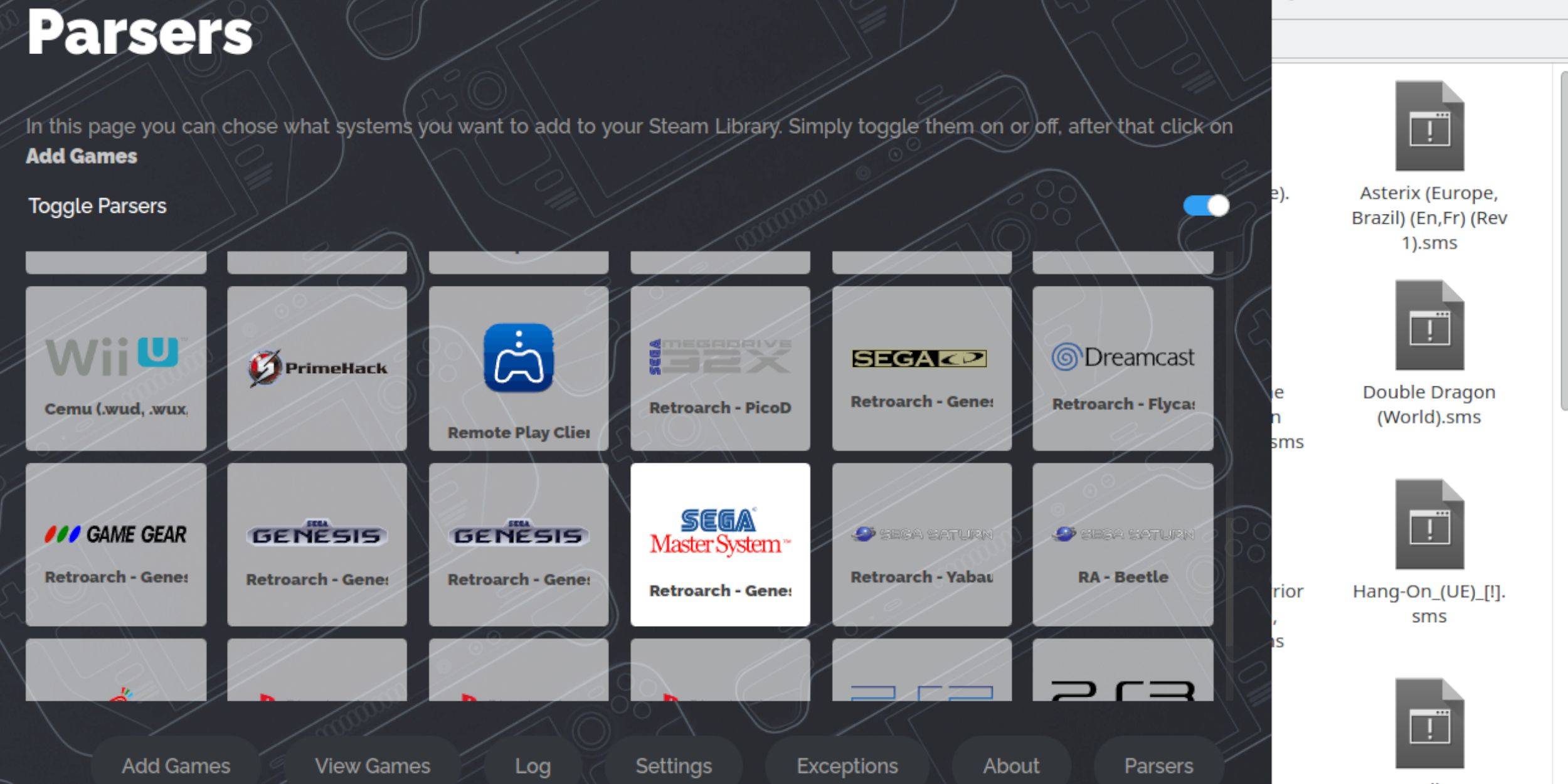
- Abra o emudeck no modo de mesa.
- Gerente de ROM a vapor aberto.
- Desative os analisadores, exceto o Sistema Master Sega.
- Adicione jogos, depois analise.
- Salvar no vapor.
Corrigindo ou carregando obras de arte ausentes
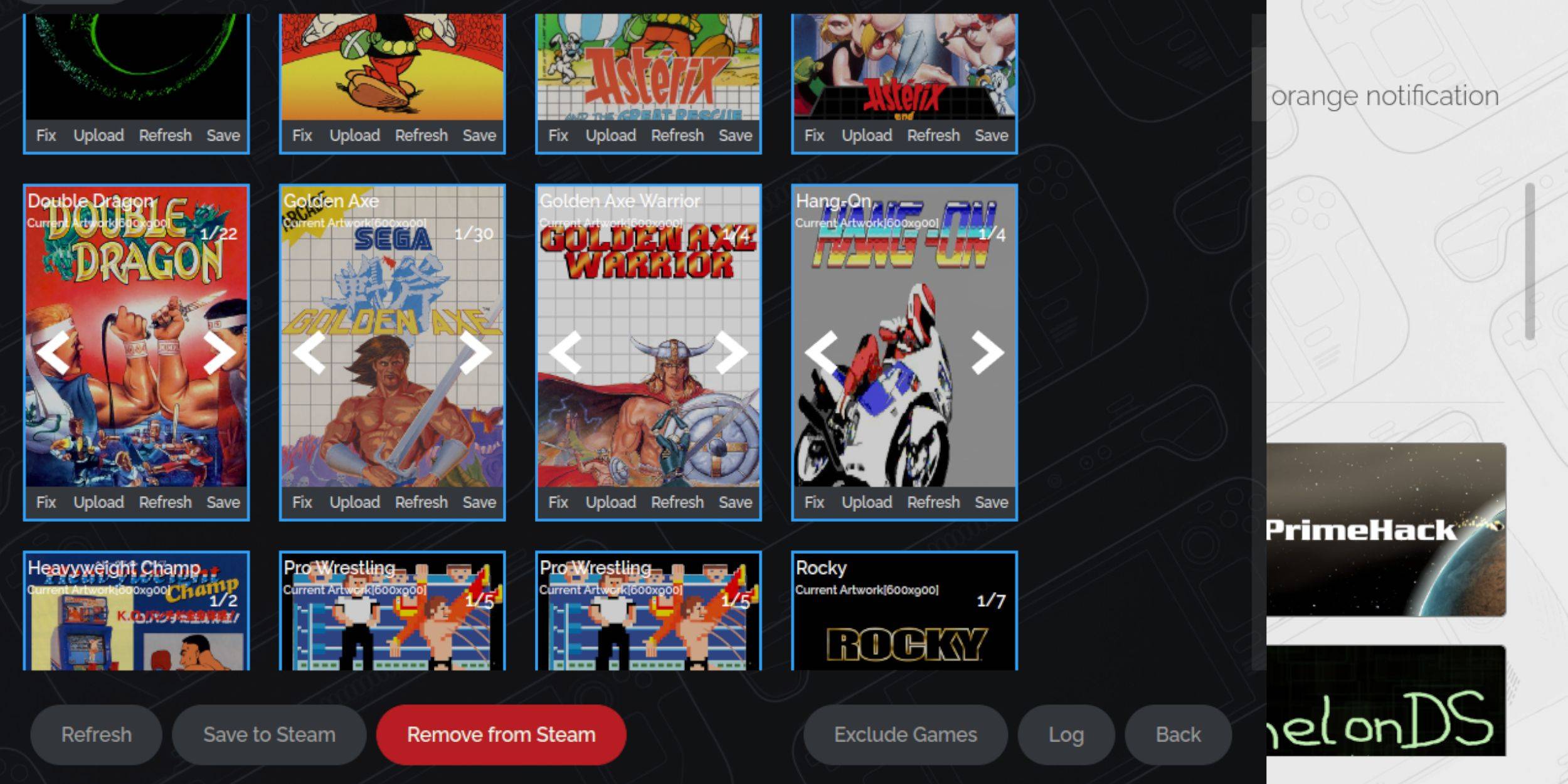
Use as opções "Fix" ou "Upload" do Steam Rom Manager para corrigir obras de arte ausentes ou incorretas. Para uploads, salve a obra de arte na pasta de fotos do Steam Deck.
Jogando jogos de sistema mestre no convés do vapor

- Acesse sua biblioteca Steam no modo de jogo.
- Navegue até a sua coleção do Sistema Master Sega.
- Selecione e inicie seu jogo.
Melhorando o desempenho
Ajuste as configurações no menu de acesso rápido do jogo (QAM)> Menu de desempenho:
- Habilite "Use o perfil do jogo".
- Defina o limite do quadro para 60 fps.
- Habilite o sombreamento de meia taxa.
Instalando o carregador de DECKY para o convés do vapor
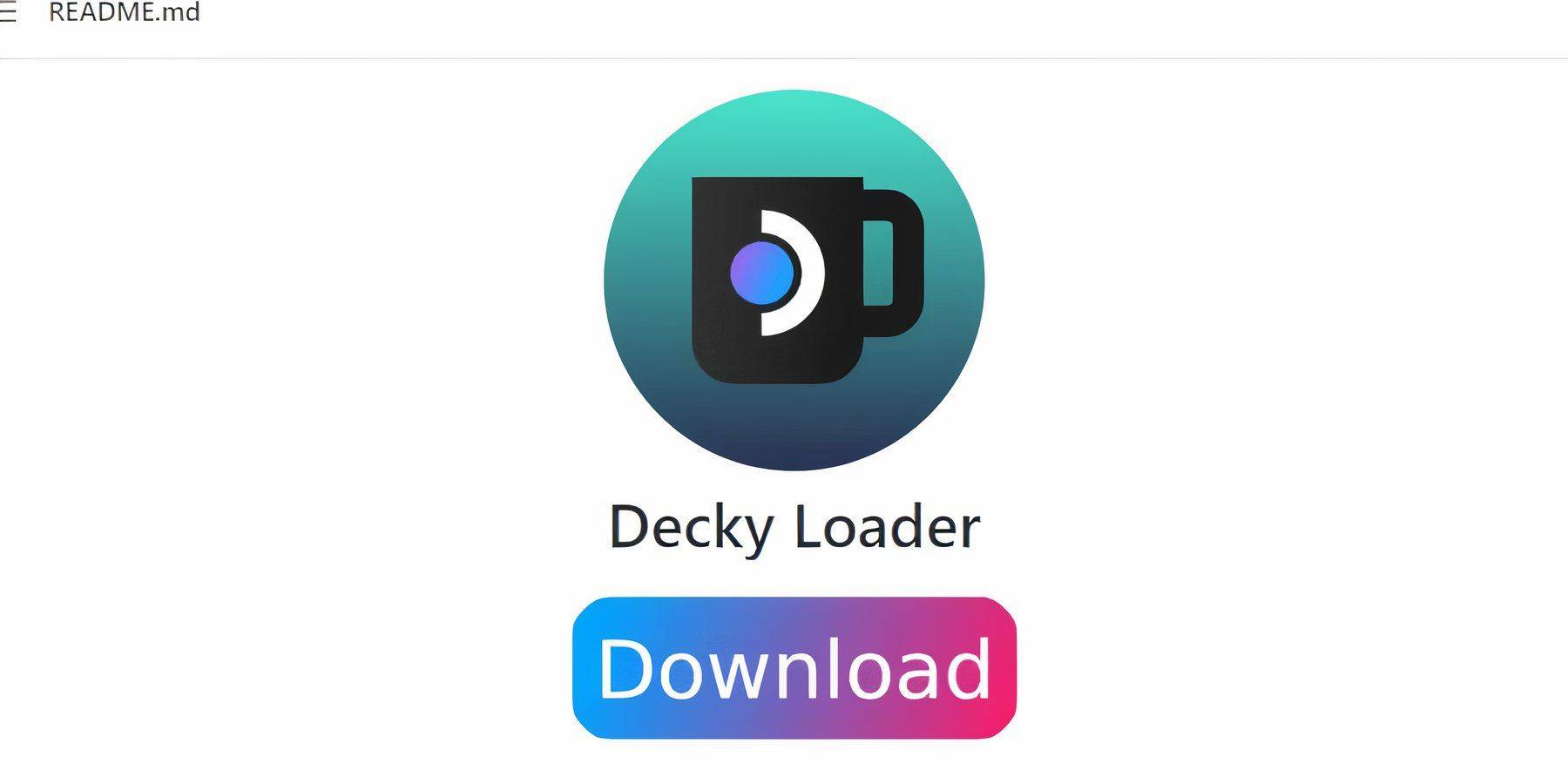
- Mude para o modo de mesa.
- Faça o download do Loader de Decky do Github.
- Selecione Instalação recomendada.
- Reinicie no modo de jogo.
Instalação de ferramentas elétricas
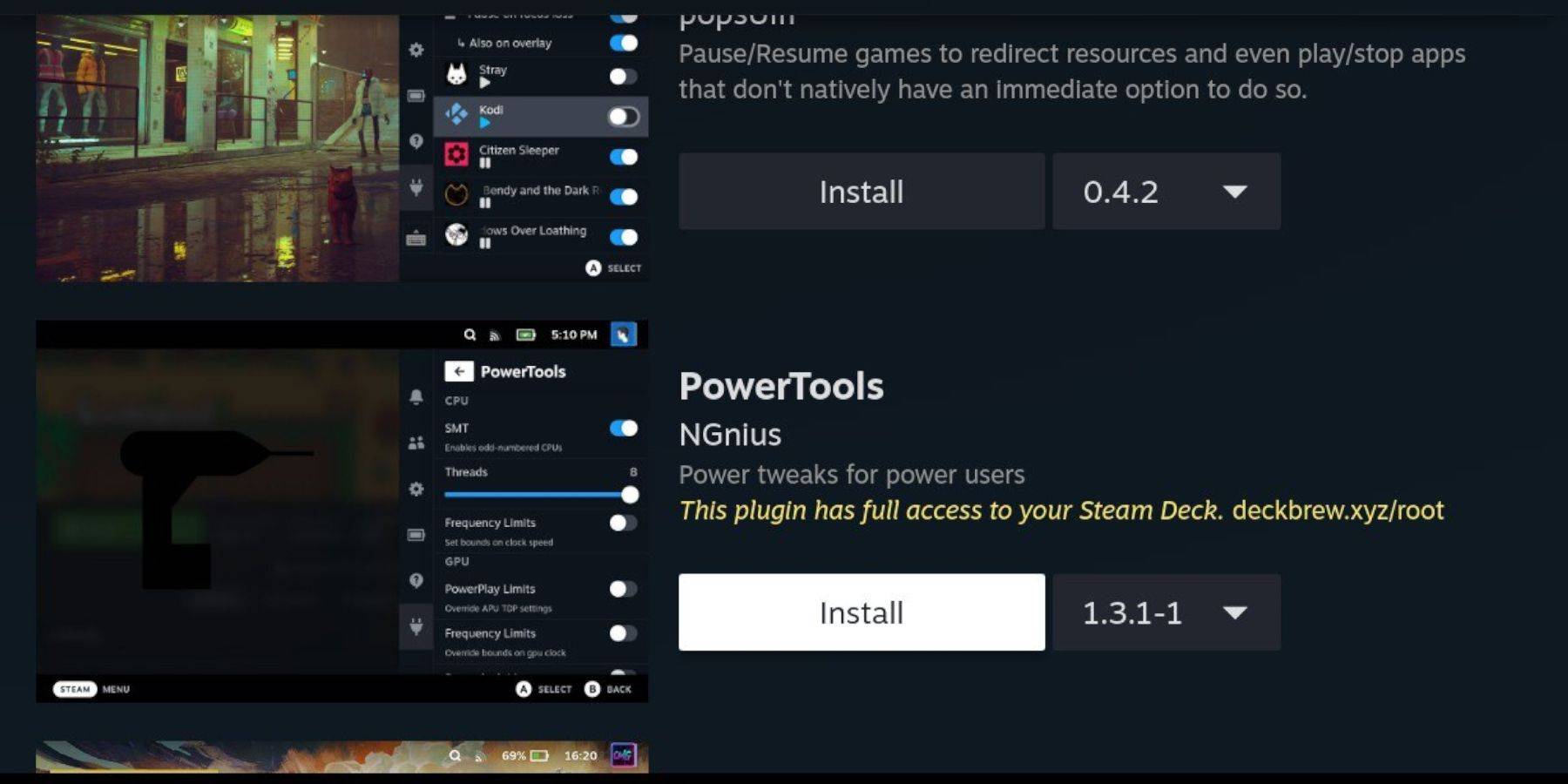
- Acesse carregador de decks via Qam.
- Abra a loja de Decky.
- Instale ferramentas elétricas.
Configurações de ferramentas elétricas para jogos emulados
Configure ferramentas elétricas (via QAM) para o desempenho ideal:
- Desative SMTS.
- Defina threads como 4.
- Habilite o controle manual do relógio da GPU e defina a frequência do relógio da GPU como 1200.
- Salvar perfis por jogo.
Corrigindo o carregador de DECKY após uma atualização do convés do vapor
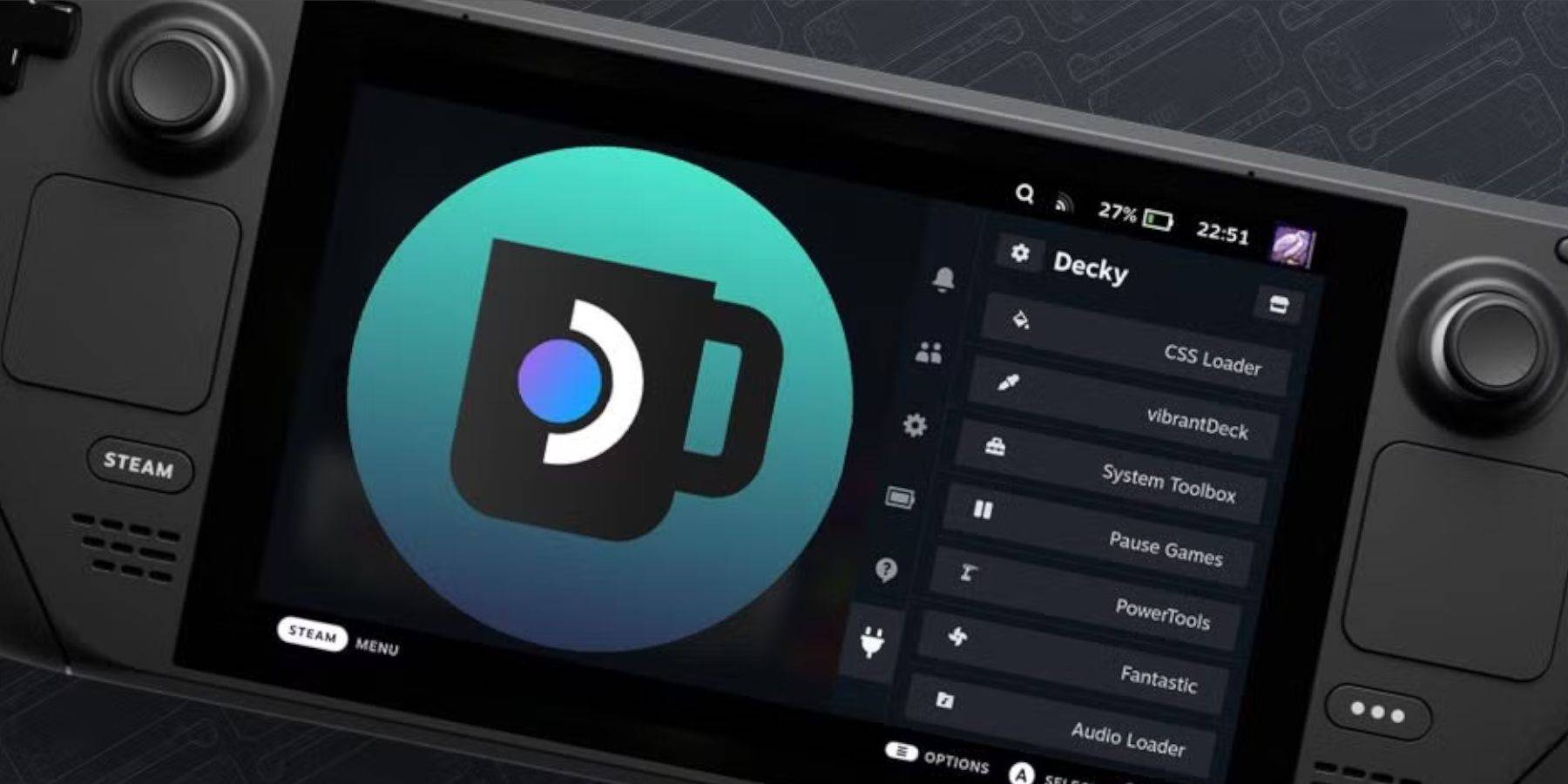
Após as atualizações do convés do vapor, reinstale o carregador de Decky através da página do GitHub, selecionando "Executar" e inserir sua senha (ou criar uma). Reinicie seu convés a vapor.